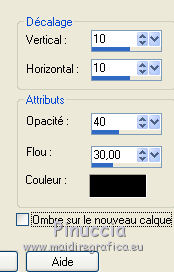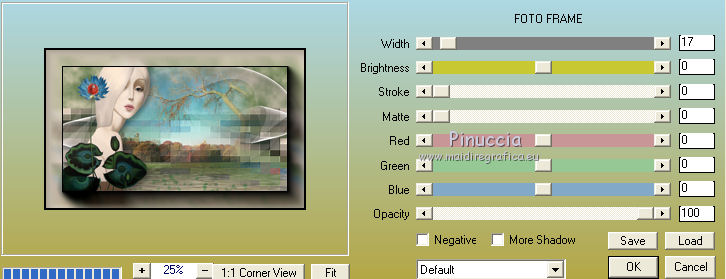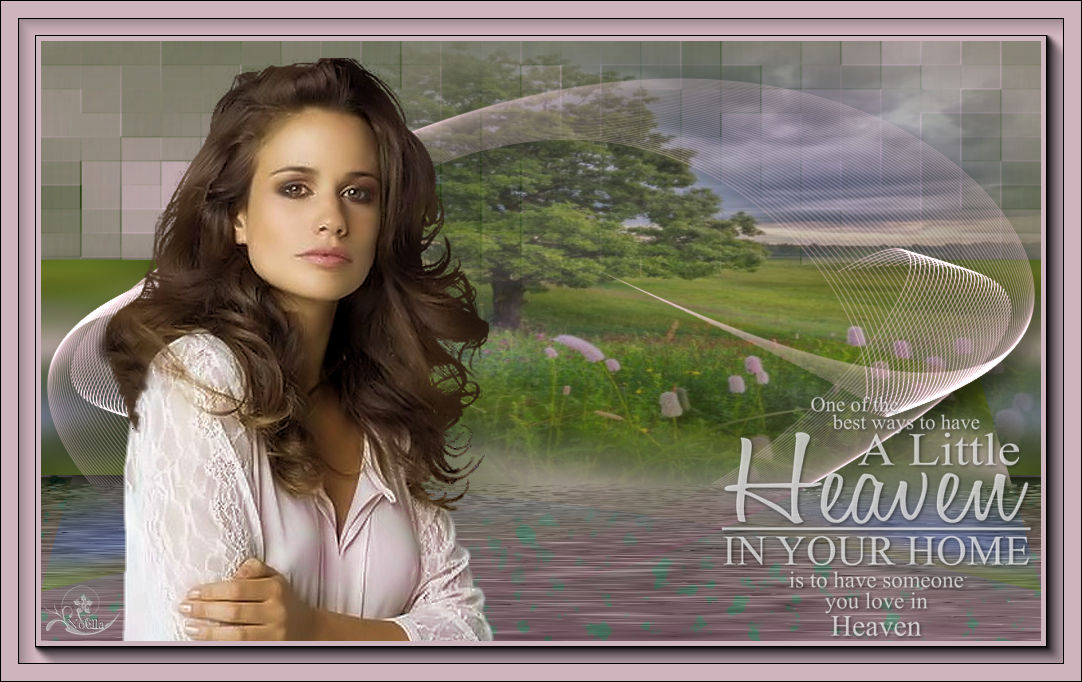|
TOP SIGNO


Merci beaucoup Estela de ton invitation à traduire tes tutoriels en français.

Pour traduire ce tutoriel j'ai utilisé PSPX7, mais il peut également être exécuté avec les autres versions.
Suivant la version utilisée, vous pouvez obtenir des résultats différents.
Depuis la version X4, la fonction Image>Miroir a été remplacée par Image>Renverser horizontalement,
et Image>Renverser avec Image>Renverser verticalement.
Dans les versions X5 et X6, les fonctions ont été améliorées par la mise à disposition du menu Objets.
Avec la nouvelle version X7, nous avons à nouveau Miroir/Retourner, mais avec nouvelles différences.
Consulter, si vouz voulez, mes notes ici
Certaines dénominations ont changées entre les versions de PSP.
Les plus frequentes dénominations utilisées:

 Vos versions Vos versions
Nécessaire pour réaliser ce tutoriel:
Matériel ici
Merci pour les tubes Verlaine et J.V.D.E.
(ici les liens vers les sites des créateurs de tubes)
Modules Externes
consulter, si nécessaire, ma section de filtre ici
Filters Unlimited 2.0 ici
DragonFly- SinedotsII ici
Mura's Meister - Perspective Tiling ici
Flaming Pear - Flood ici
Alien Skin Eye Candy 5 Nature ici
AAA Frames - Foto Frame ici
Render - 2D HyperClouds ici
l'effet est dans le matériel

N'hésitez pas à changer le mode mélange des calques et leur opacité selon les couleurs que vous utiliserez.
Dans les plus récentes versions de PSP, vous ne trouvez pas le dégradé d'avant plan/arrière plan ou Corel_06_029.
Vous pouvez utiliser le dégradé des versions antérieures.
Ici le dossier Dégradés de CorelX.
Placer le preset Emboss 3 dans le dossier Paramètres par défaut.
Placer le masque dans le dossier Masques
1. Ouvrir une nouvelle image transparente 1000 x 600 pixels.
2. Choisir deux couleurs du tube.
Placer en avant plan la couleur foncée
et en arrière plan la couleur claire.
Mes couleurs.
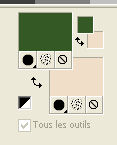
Préparer en avant plan un dégradé de premier plan/arrière plan, style Linéaire.
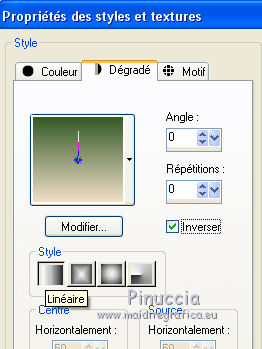
Remplir  l'image transparente du dégradé. l'image transparente du dégradé.
3. Sélections>Sélectionner tout.
Ouvrir le tube de la femme - Édition>Copier.
Minimiser le tube.
Revenir sur votre travail et Édition>Coller dans la sélection.
Sélections>Désélectionner tout.
4. Effets>Effets d'image>Mosaïque sans jointures, par défaut.

5. Réglage>Flou>Flou gaussien - rayon 25.

6. Activer l'outil Sélecteur 
en mode Échelle 
pousser le noeud supérieur central vers le bas, jusqu'à 300 pixels.
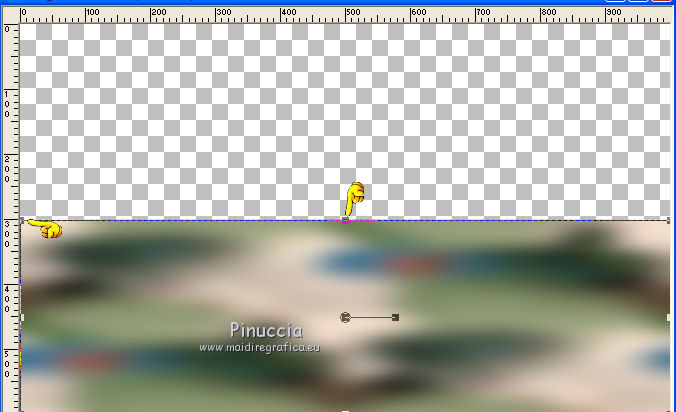
7. Effets>Effets de distorsion>Distorsion de l'obiectif.
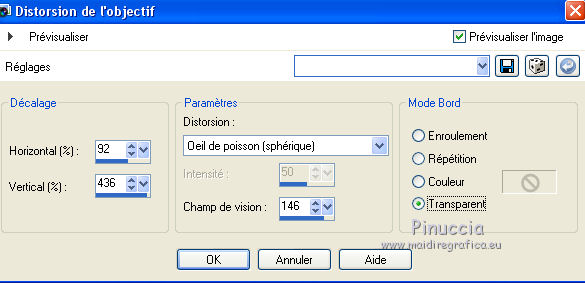
8. Effets>Effets 3D>Ombre portée, couleur noire.
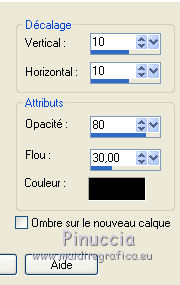
9. Calques>Dupliquer.
Image>Miroir.
Calques>Fusionner>Fusionner le calque de dessous.
10. Calques>Nouveau calque raster.
Effets>Modules Externes>Dragonfly - Sinedots II
couleur claire d'arrière plan
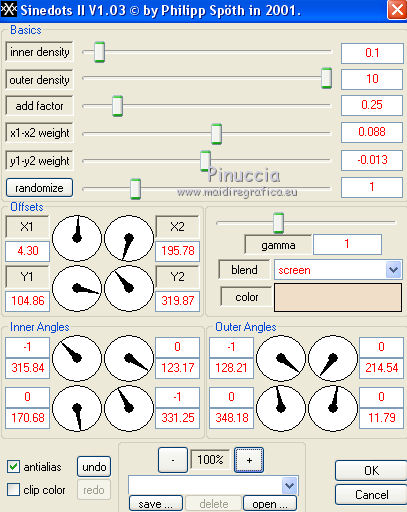
11. Calque>Dupliquer.
Image>Renverser.
Image>Miroir.
12. Calques>Fusionner>Fusionner le calque de dessous.
Réglage>Traitement rapides des photos.
13. Effets>Effets 3D>Ombre portée, comme précédemment.
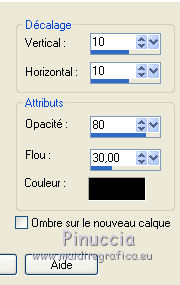
14. Calques>Nouveau calque raster.
Remplir  le calque du dégradé. le calque du dégradé.
Calques>Agencer>Placer en bas de la pile.
15. Effets>Modules Externes>Mura's Meister - Perspective Tiling.
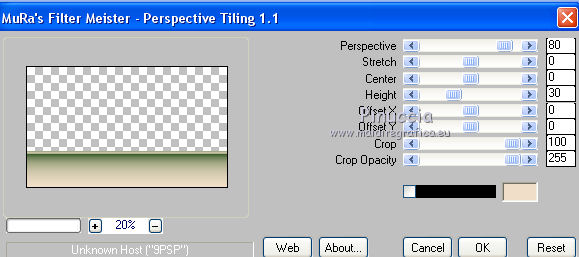
16. Effets>Modules Externes>Alien Skin Eye Candy 5 Nature - Rust
preset Small, penicilin et sur Basi placer la couleur d'avant plan.
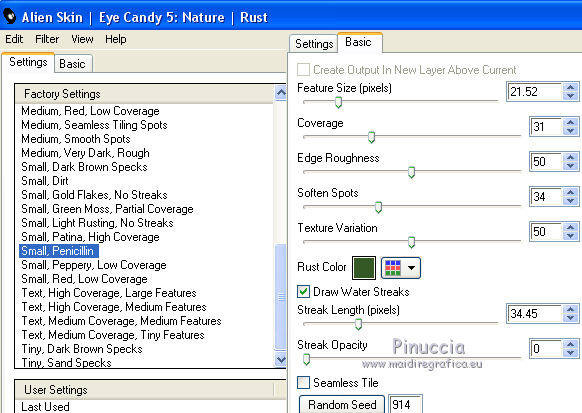
17. Calques>Nouveau calque raster.
Calques>Agencer>Placer en bas de la pile.
Remplir  le calque du dégradé. le calque du dégradé.
18. Effets>Modules Externes>Render - 2D HyperClouds
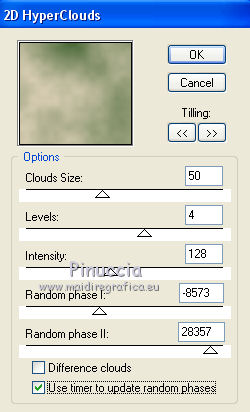
19. Vous positionner sur le calque Raster 1.

Effets>Effets de textures>Mosaïque antique.
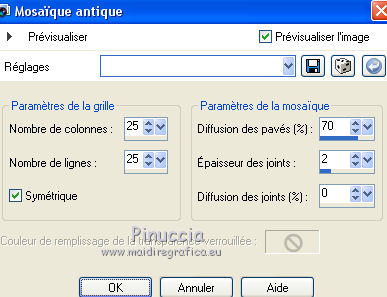
20. Effets>Filtre personnalisé - sélectionner le preset Emboss 3 et ok.

21. Ouvrir le misted - Édition>Copier.
Revenir sur votre travail et Édition>Coller comme nouveau calque.
Image>Redimensionner, à 70%, redimensionner tous les calques décoché.
22. Calques>Charger/Enregistrer un masque>Charger à partir du disque.
Chercher et charger le masque !20-21.
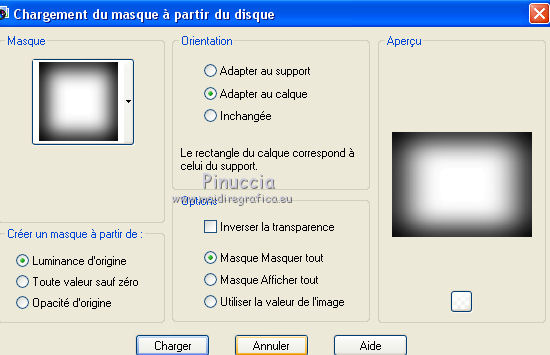
Calques>Dupliquer.
Calques>Fusionner>Fusionner le groupe.
Réduire l'opacité de ce calque à 55%.
Objets>Aligner>Haut,
ou activer l'outil Sélecteur 
et placer Position vert. à 0,00.
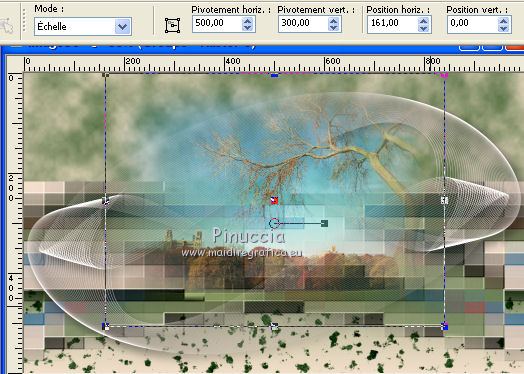
23. Calques>Fusionner>Calques visibles.
24. Calques>Dupliquer.
Effets>Modules Externes>Flaming Pear - Flood
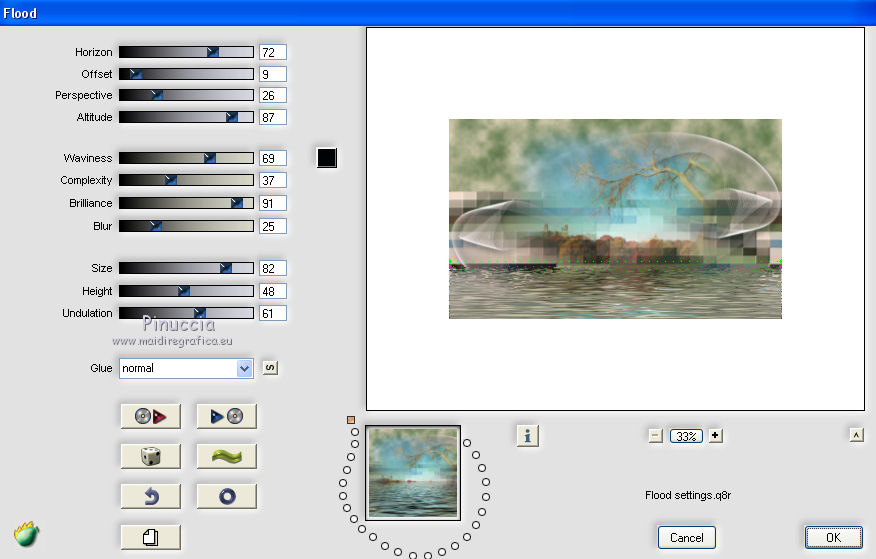
Placer le calque en mode Lumière dure et réduire l'opacité à 79%.
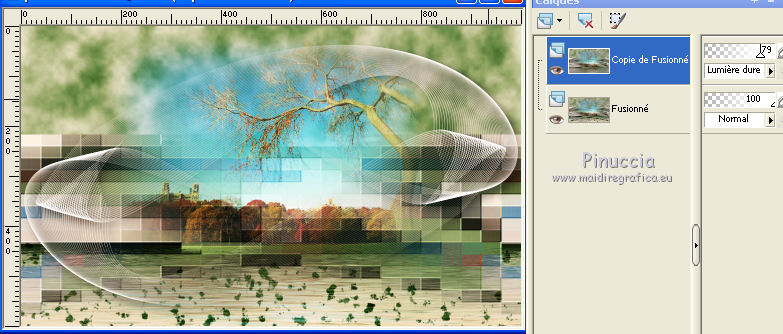
Pour mon exemple, j'ai placé le calque en mode Luminance (héritée)
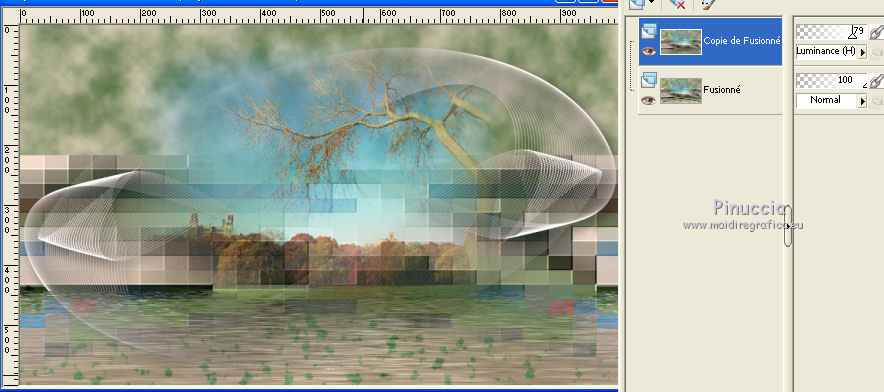
25. Activer à nouveau le tube de la femme - Édition>Copier.
Revenir sur votre travail et Édition>Coller comme nouveau calque.
Image>Miroir.
Positionner  bien le tube. bien le tube.

26. Effets>Effets 3D>Ombre portée, couleur noire.
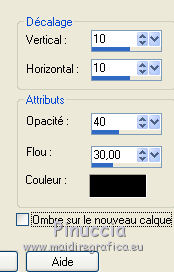
27. Image>Ajouter des bordures, 40 pixels, symétrique, couleur d'arrière plan.
Sélections>Sélectionner tout.
Sélections>Modifier>Contracter - 17 pixels.
28. Effets>Modules Externes>AAA Frames - Foto Frame.
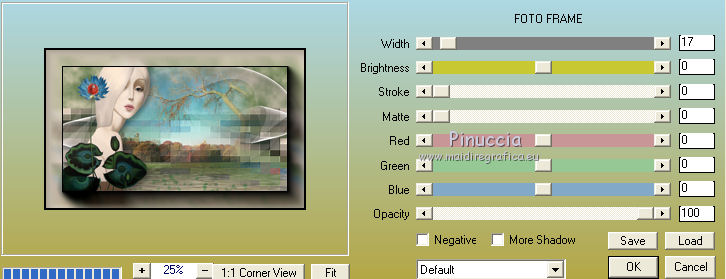
Sélections>Désélectionner tout.
29. Ouvrir Texto - Édition>Copier.
Revenir sur votre travail et Édition>Coller comme nouveau calque.
Déplacer  le tube en bas à droite. le tube en bas à droite.
30. Effets>Effets 3D>Ombre portée, couleur #000000.

31. Signer votre travail sur un nouveau calque.
Image>Ajouter des bordures, 1 pixel, symétrique, couleur #000000.
Enregistrer en jpg.
Version avec tube de Jewel


 Vos versions Vos versions
Merci

Mary LBDM

Gypsie
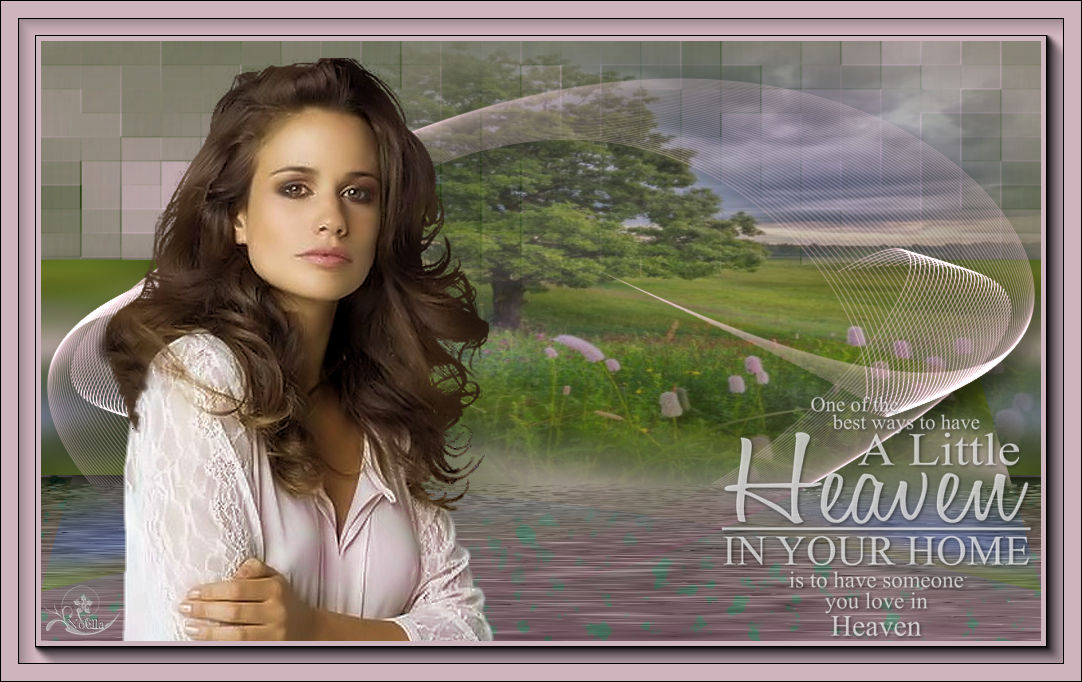
Noella

Si vous avez des problèmes, ou des doutes, ou vous trouvez un link modifié, ou seulement pour me dire que ce tutoriel vous a plu, vous pouvez m'écrire.
1 Mai 2020
|




 Vos versions
Vos versions

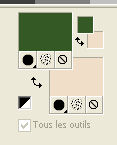
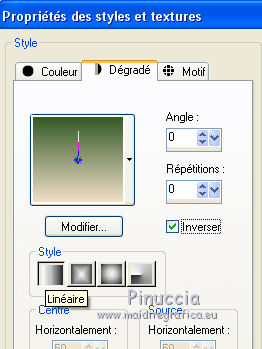
 l'image transparente du dégradé.
l'image transparente du dégradé.



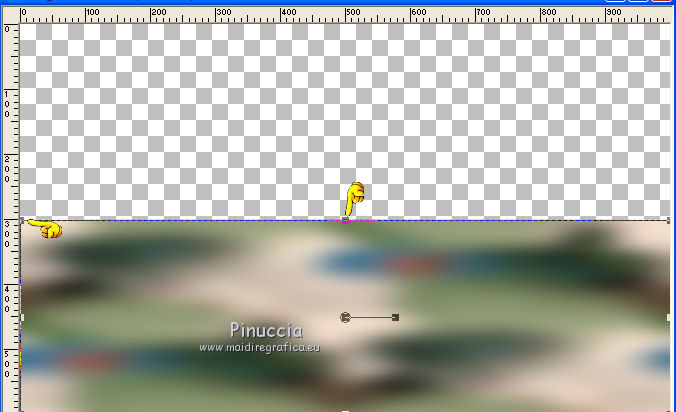
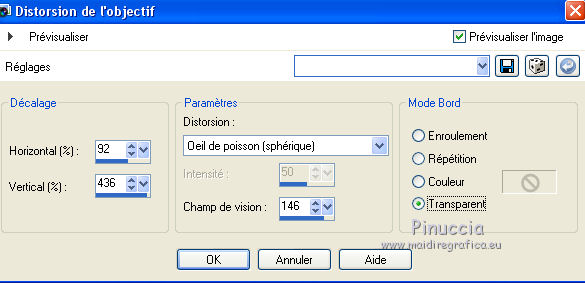
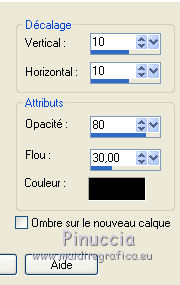
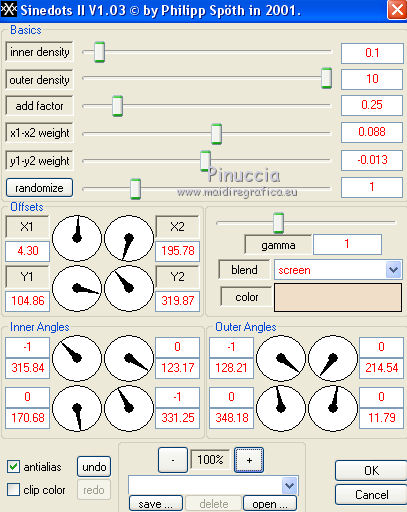
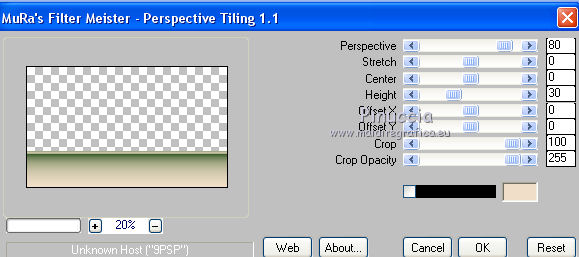
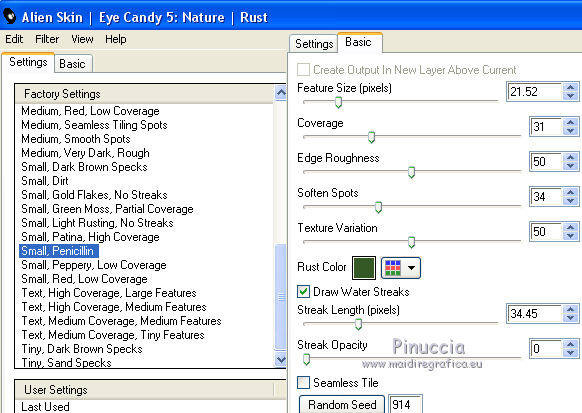
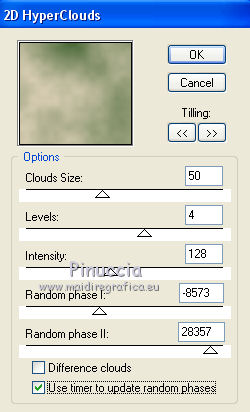

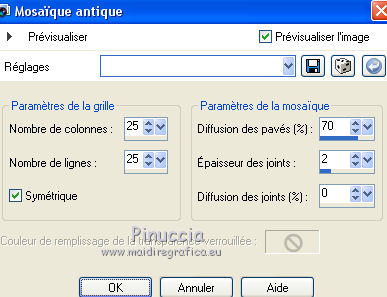

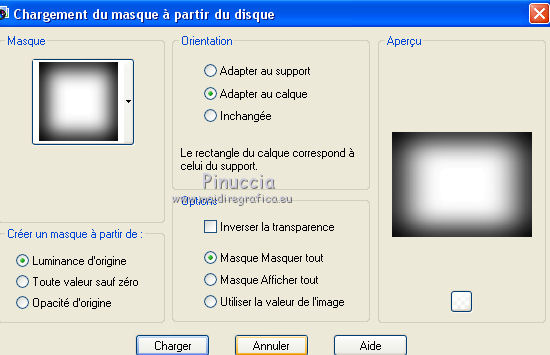
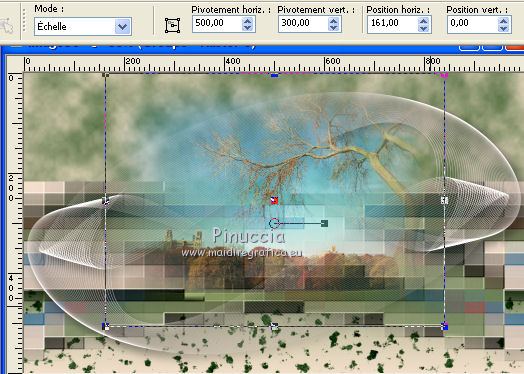
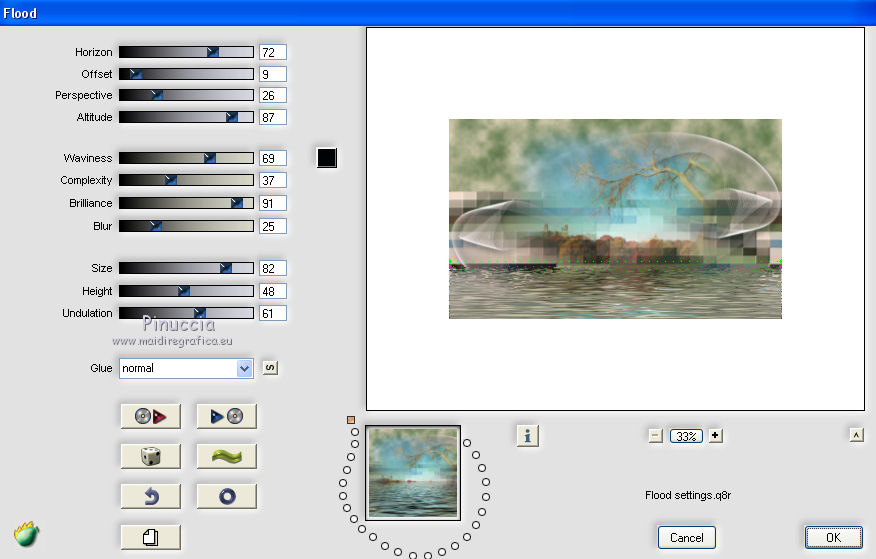
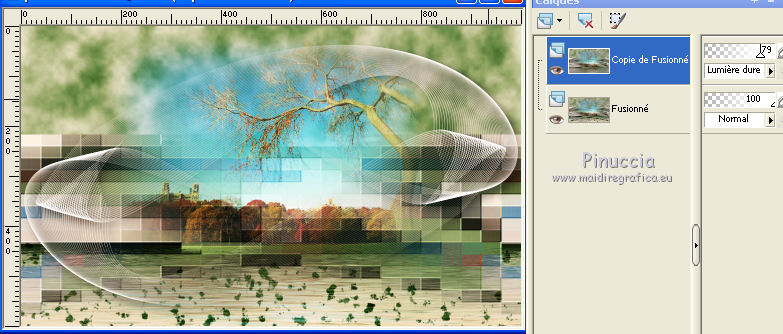
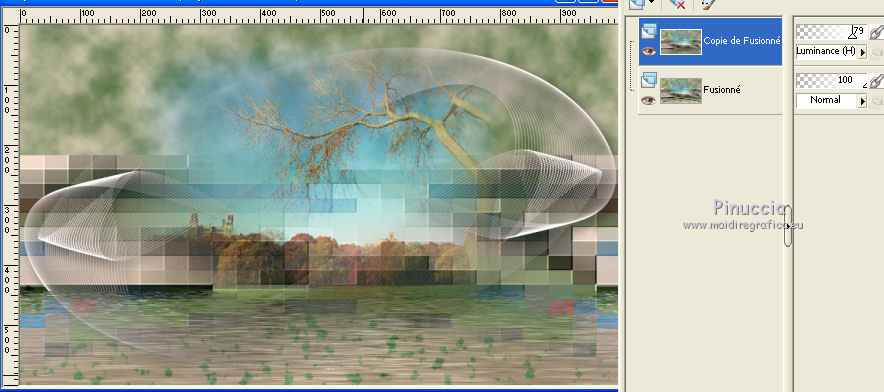
 bien le tube.
bien le tube.